Alors, petit tutoriel pour Totoche (et autres lecteurs) et les serveurs de jeux SimRacing, étant dans la base de données Steam, et pouvant être gérés par SteamCMD.
Merci à "HyacoozA", car c'est grâce à ses conseils avisés que je peux rédiger ceci.
Premièrement, se rendre à ce lien, pour y télécharger ledit outil "SteamCMD" (attention au choix de la plateforme: windows ou distributions Windows), choisissez=> LIEN .
Une fois téléchargé, extrayez celui-ci (WinRAR, WinZip, ou autre, choisissez) à l'endroit de votre choix (personnellement, pour moi, ce sera soit sur une partition réservée aux serveurs, par exemple " D:\SteamCMD " , ou si c'est sur une machine 100% serveurs, ce sera tout simplement " C:\SteamCMD ".
Une fois extrait, vous aurez un seul exécutable apparent.
Lancez cet exécutable, cela téléchargera le nécessaire à son bon fonctionnement.
Une fois toutes les données acquises, SteamCMD restera ouvert, et sera prêt à fonctionner, vous pourrez taper vos instructions.
Ici, nous allons mettre en place un serveur Project Cars 2 par exemple.
Il nous faut l'ID de l'application pour le serveur dédié, et non l'ID du jeu. On peut trouver une base de données ICI pour certains jeux, autrement, il faudra rechercher par vous même sur le net, ce qui est le cas pour PCars 2. Une brève recherche nous ramène à cette information: ID Server , qui est le numéro 413770.
Il faut savoir que pour certains jeu, il n'est pas nécessaire de s'identifier, mais pour d'autres, il est nécessaire de posséder le jeu, donc, de s'identifier. C'est pour cela que l'on peut scripter pour les mises à jour/installations de serveurs, afin d'être en Anonyme, ou Utilisateur.
Pour PCars 2, il est nécessaire de posséder le jeu pour gérer le serveur, du coup, identification requise, avec mon compte steam possédant le jeu.
Nous retournons donc sur SteamCMD, et nous nous identifions:
"Steam> login [LOGIN]", validation.
Puis, l'on entre son mot de passe.
Pour la première authentification, l'accès vous sera refusé: normal, vous recevrez un code (steam Guard Code) sur la boite mail de votre compte steam, entrez le et ce sera bon (il n'y aura plus besoin de le faire à nouveau, tant que vous ne supprimerez pas SteamCMD).
J'ai eu mon code, je l'entre, et je suis donc authentifié.
Maintenant, passons à l'installation du jeu: je suis authentifié, et j'ai trouvé l'ID du serveur 413770.
Il y a principalement deux méthodes, que je vais décrire:
Méthode 1: en MANUEL:
Une fois connecté, on tape le dossier cible l'installation du serveur (si ce dossier est existant, il doit être vide. S'il n'est pas existant, il sera créé).
Je veux installer le serveur dans C:\PCars2 , je tape donc la commande donnant l'emplacement du dossier (" force_install_dir ") avec l'emplacement du futur dossier (" C:\PCars2 ") :
" force_install_dir C:\Pcars2 " est le résultat de la commande.
Puis, nous précisons le serveur qui est à installer (" app_update ") grâce au numéro d'ID (413770), ce qui donne:
" app_update 413770 "
Et SteamCMD se mettra à télécharger le nécessaire, soyez patient.
Et voilà, installation réussie, on tape "QUIT" pour fermer de manière correcte SteamCMD, et on peut aller dans le dossier serveur gérer celui-ci.
Pour les mises à jour, on répète cette même opération, rien de compliqué.
Méthode 2: en AUTOMATIQUE:
On créé une commande Batch (" .BAT "), que l'on exécutera, et qui se chargera de tout faire: l'installation et la mise à jour.
Pour ce faire, à l'aide d'un éditeur de texte (bloc-notes par exemple, on tape les commandes pareil qu'en manuel, mais à la suite), ce qui donne:
" steamcmd +login <username> <password> +force_install_dir C:\PCars2 +app_update 413770 "
(ASTUCE: on peut mettre " +quit " à la fin pour que SteamCMD ferme correctement tout seul si tout s'est bien déroulé.)
Une fois ceci fait, on va sur "ENREGISTRER SOUS", on choisit le nom de fichier (ici, j'ai mis PCars2 Automatique) et dans TYPE de fichier, on choisi: "TOUS LES FICHIERS, sinon, l'on en pourra pas le convertir en fichier BAT.
Une fois cela fait, on ouvre à nouveau le fichier texte, on fait "enregistrer sous", et dans le nom de fichier, on rajoute " .bat " à la fin pour le convertir, ça donnera : " PCars2 Automatique.bat ".
Voilà qui est fait.
Prochaine fois, vous n'aurez qu'à exécuter ce script, installation et mises à jour se feront tranquillement!
Et voilà, le principe est le même pour les serveurs de jeux dont l'installation et la mise à jour se font sous l'outil SteamCMD.
A toi d'jouer, Totoche!


 Connexion
Connexion Créer un compte
Créer un compte





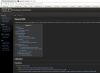
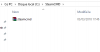
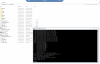
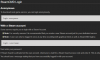
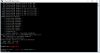
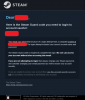
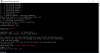
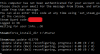
 Retour en haut
Retour en haut Signaler
Signaler










